

Escrito por Nathan E. Malpass, Última actualización: 8 de agosto de 2018
Cada gadget no está exento de ciertos defectos. Lo mismo ocurre con los dispositivos Android. Podemos enfrentar una multitud de errores con el sistema Android. Algunos pueden ser fáciles de arreglar, otros son muy difíciles de resolver. Uno de esos errores que puede enfrentar con un dispositivo Android es el que indica "Desafortunadamente, la interfaz de usuario del sistema se ha detenido". Aquí hay un caso real de un usuario de Android: "Soy un fanático de los dispositivos Android. Lo uso para prácticamente todo lo posible. Utilizo mi dispositivo Android para capturar fotos, ver videos, enviar mensajes e incluso abrir documentos. Es muy útil para mí. Recientemente, he estado viendo este problema en mi dispositivo, 'Desafortunadamente, la IU del sistema se ha detenido'. No sé qué hacer para solucionar este problema. Por favor ayúdame a reparar mi dispositivo Android ". Si te has encontrado con esta situación, no te preocupes. Te tenemos cubierto. En este artículo, te daremos múltiples formas de corregir este error. Vamos a empezar con el primero.
Parte I: 5 Diferentes formas de corregir el error "Desafortunadamente, la IU del sistema se ha detenido".Parte II: ¿Cómo hacer una copia de seguridad de tus datos usando Android Data Backup & Restore?Guía de video: ¿Cómo hacer una copia de seguridad de los datos de Android para hacer frente a la restauración de datos perdidos de fábrica?Parte III: Conclusión.
Algunas personas afirman que las aplicaciones de Google actualizadas pueden ser la razón por la cual este problema aparece en los dispositivos Android. Por lo tanto, en este método, desinstalará las actualizaciones, especialmente si ha encontrado el error después de que se hayan actualizado las aplicaciones de Google.
Aquí se explica cómo solucionar, por desgracia, la interfaz de usuario del sistema dejó de funcionar en Android:
Paso 1 - Configuración de lanzamiento
Paso 2 - Ir al Administrador de aplicaciones
Paso 3 - Elija la aplicación instalada
Paso 4 - Busca la aplicación de Google que quieras desinstalar
Paso 5 - Presione la aplicación Desinstalar
Paso 6 - Reinicia tu dispositivo Android y comprueba si esto funciona para solucionar el problema mencionado
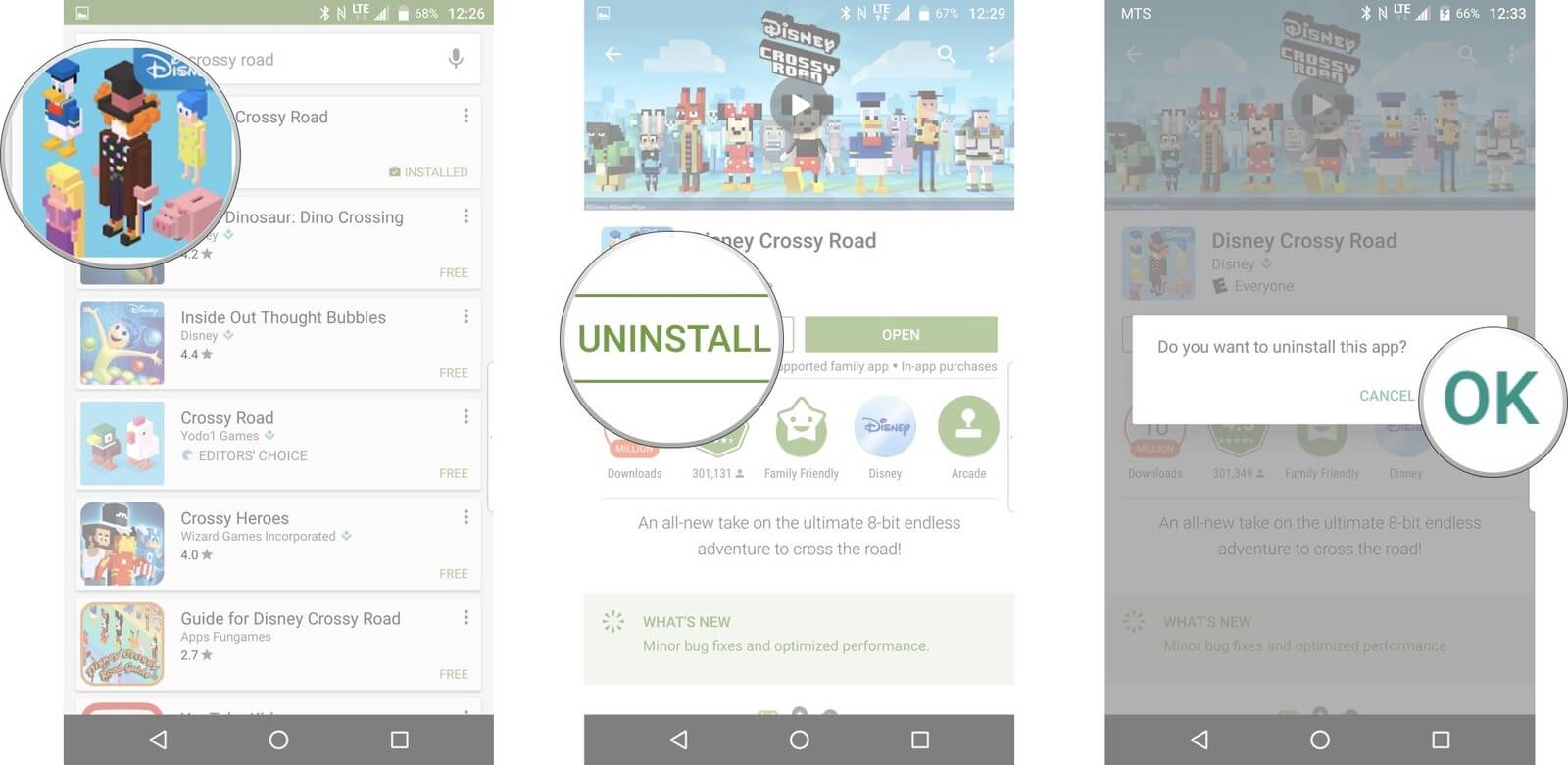
Si tiene un dispositivo Android que se ejecuta en la versión 4.2 y superior, también puede borra tu caché para arreglar la "Desafortunadamente, la interfaz de usuario del sistema se ha detenido"Problema"
He aquí cómo hacerlo:
Paso 1 - Configuración de lanzamiento
Paso 2 - Ir a Almacenamiento
Paso 3 - Selecciona "Datos en caché". Una vez que hayas elegido esto, aparecerá una ventana pidiendo confirmación.
Paso 4 - Elija Aceptar para confirmar que realmente desea borrar el caché
Si los dos métodos indicados previamente no funcionaron, entonces puede reiniciar el dispositivo Android mientras está en modo seguro.
He aquí cómo hacerlo:
Paso 1 - Apaga tu dispositivo Android
Paso 2: vuelva a encenderlo con el botón de encendido y manténgalo presionado hasta el paso 3
Paso 3: cuando aparezca el logotipo de la marca del dispositivo, suelte el botón de encendido inmediatamente. Después de lo cual haga inmediatamente el Paso 4
Paso 4 - Presione el botón para bajar el volumen y manténgalo así durante unos segundos
Paso 5: una vez que haya visto que el dispositivo está en Modo a prueba de fallos, suelte el botón Bajar volumen
En este método, localizará algunas aplicaciones de terceros que haya descargado e instalado desde fuentes desconocidas. Es posible que estas aplicaciones no sean compatibles con la configuración de la interfaz de usuario de tu sistema Android. También podría ser incompatible con el sistema operativo Android en sí.
Aquí están los pasos para hacerlo:
Paso 1 - Configuración de lanzamiento
Paso 2 - Ir al Administrador de aplicaciones
Paso 3: elige la aplicación que podría estar causando problemas con tu dispositivo Android
Paso 4 - Presione Desinstalar
Paso 5 - Reinicia tu dispositivo Android y comprueba si esto funciona para solucionar el problema mencionado
Probablemente el mejor método para solucionar este problema es restablecer el dispositivo de fábrica. Cuando decimos restablecimiento de fábrica, nos referimos a eliminar todos los datos existentes y restaurar el dispositivo Android a su estado original (el estado anterior a su compra). Sin embargo, antes de hacer esto, debes hacer una copia de seguridad de tus datos de Android.
Hacer una copia de seguridad de sus datos antes de realizar un restablecimiento de fábrica es muy importante si no desea perder los documentos, imágenes, videos y similares necesarios. Una herramienta que recomendamos para hacer una copia de seguridad de sus datos son los datos de Android de FoneDog. Copia de seguridad de restauracion.
A continuación le indicamos cómo usarlo paso a paso:
Con FoneDog Toolkit, la copia de seguridad de sus datos de Android nunca ha sido tan fácil. Puede hacer una copia de seguridad de sus datos de Android en la computadora e incluso seleccionar los datos que desea restaurar en su teléfono Android. Le mostraremos cómo hacerlo.
En este paso, descargará el software y lo abrirá en su computadora. Debe asegurarse de que no se estén ejecutando otras aplicaciones o software de respaldo en su dispositivo.

En este paso, tienes que seleccionar la opción “Respaldo y restauración de datos de Android. ”Después de lo cual, debe conectar su teléfono Android a su computadora a través del cable USB.
Asegúrese de que el modo de depuración de USB esté habilitado en el teléfono Android. Si tiene una versión del sistema operativo Android de 4.0 y superior, aparecerá una ventana que le preguntará si desea permitir la depuración de USB. Simplemente selecciona Aceptar si esto sucede.

Una vez que su teléfono esté conectado a la computadora, FoneDog Toolkit lo detectará automáticamente. A continuación, haga clic en el botón titulado "Datos de dispositivo". De forma predeterminada, el software verificará cada tipo de archivo que hay. Sin embargo, aún puede elegir qué datos específicos desea respaldar en su computadora.

Después de seleccionar y seleccionar uno o más tipos de archivos, haga clic en "Inicia. ”Esto iniciará el proceso de copia de seguridad de su teléfono Android. Asegúrese de no desconectar su teléfono a la computadora. No lo uses también. Esto podría interrumpir el proceso y podría causar la eliminación de datos.

Una vez que el proceso se completa, haga clic OK para terminarlo Después de lo cual, puede comenzar a ver el contenido del archivo.

Vuelva a iniciar FoneDog Toolkit y conecte su dispositivo Android a la computadora. Después de lo cual, seleccione "Restauración de datos del dispositivo. "FoneDog Toolkit mostrará los últimos archivos de copia de seguridad de forma predeterminada. Sin embargo, también puede seleccionar un archivo de copia de seguridad específico de dicho software.

En este paso, seleccionará el tipo de datos que desea restaurar en su dispositivo Android. Se pueden ver diferentes tipos de archivos en el lado izquierdo de la pantalla. Seleccione los tipos de archivo que desee. Después de lo cual, haga clic en "restaurar. ”Haga clic en Aceptar para confirmar el proceso de restauración.

Ahora, para resolver el problema de “Desafortunadamente, la interfaz de usuario del sistema se ha detenido", Debe hacer un restablecimiento de fábrica de su dispositivo Android. El proceso es diferente según la marca y el tipo de dispositivo que desea restablecer. Una vez que haya hecho el restablecimiento completo, continúe con el siguiente paso.
La gente también LeerLa guía simple de copia de seguridad y restauración de SMS en AndroidGuía de recuperación de SMS: recupera los mensajes eliminados de Android
¡Sip! puedes hacerlo con un solo clic. Esto es a través de la ayuda de un gran programa llamado FoneDog Toolkit - Android Data Backup & Restore, que te ayudará a hacer copias de seguridad y restaurar cualquier dato que desees antes de restablecer la configuración de fábrica.
Android no está libre de errores y uno de los problemas que puede encontrar es el "Desafortunadamente, la IU del sistema se ha detenido". Este error puede solucionarse a través de varios métodos, el más efectivo de los cuales es restablecer la configuración de fábrica de su dispositivo Android.
Pero antes de realizar un restablecimiento completo, debe asegurarse de realizar una copia de seguridad de sus archivos para una futura recuperación. Aquí es donde entra en juego la Copia de seguridad y restauración de datos de Android de FoneDog. Puede usar esta herramienta para realizar copias de seguridad de archivos importantes de su dispositivo Android y recuperarlos en un momento posterior.
Este artículo nos ha enseñado que ningún problema o error dentro de ningún dispositivo puede ser reparado. Como tal, puede seguir los pasos y métodos establecidos en esta guía para ayudarlo a solucionar el problema específico en la interfaz de usuario del sistema Android.
Comentario
Comentario
Respaldo y restauración de datos de Android
Proteger sus datos Android y opcionalmente restaurarlos a Android
descarga gratuita descarga gratuitaHistorias de personas
/
InteresanteOPACO
/
SIMPLEDificil
Gracias. Aquí tienes tu elección:
Excellent
Comentarios: 4.5 / 5 (Basado en: 91 El número de comentarios)